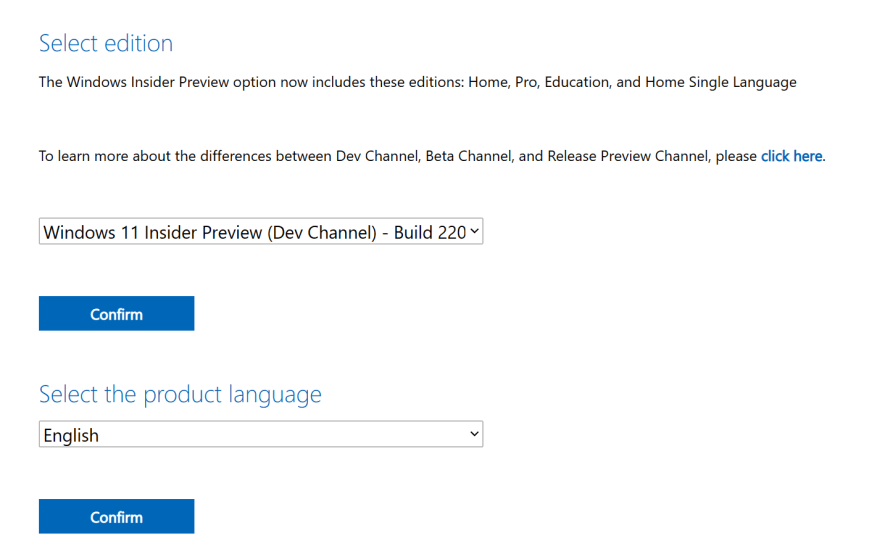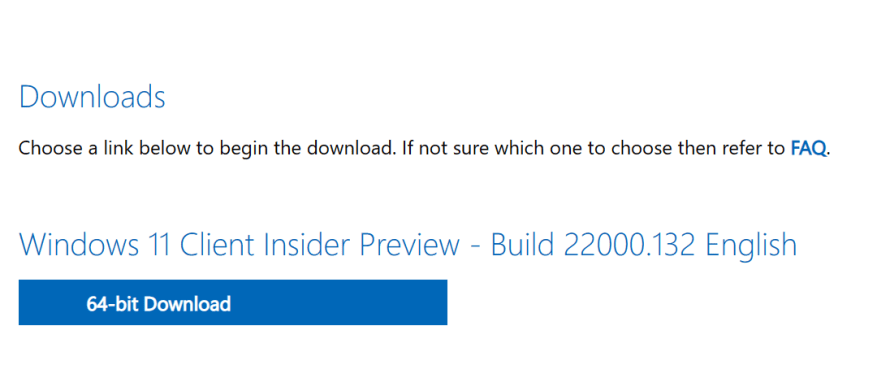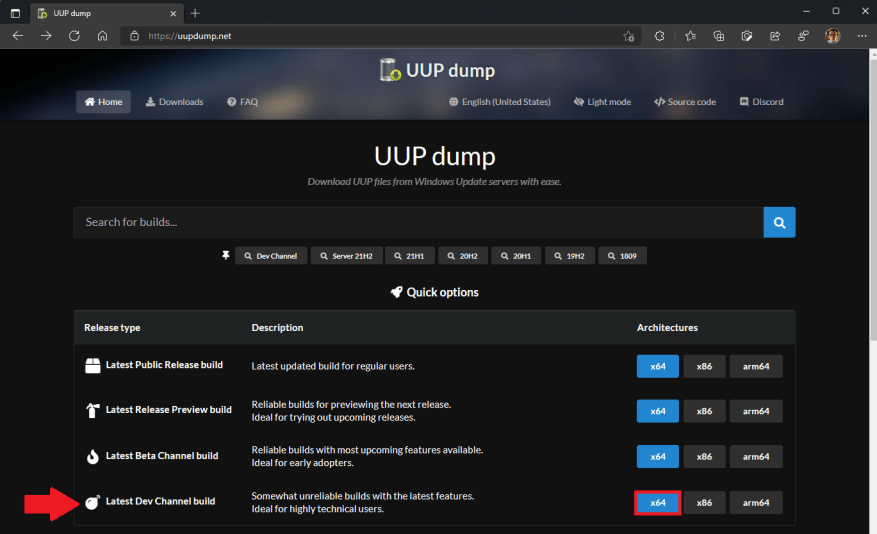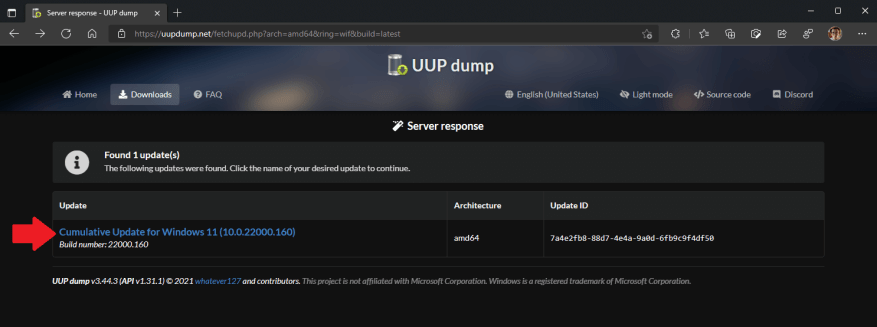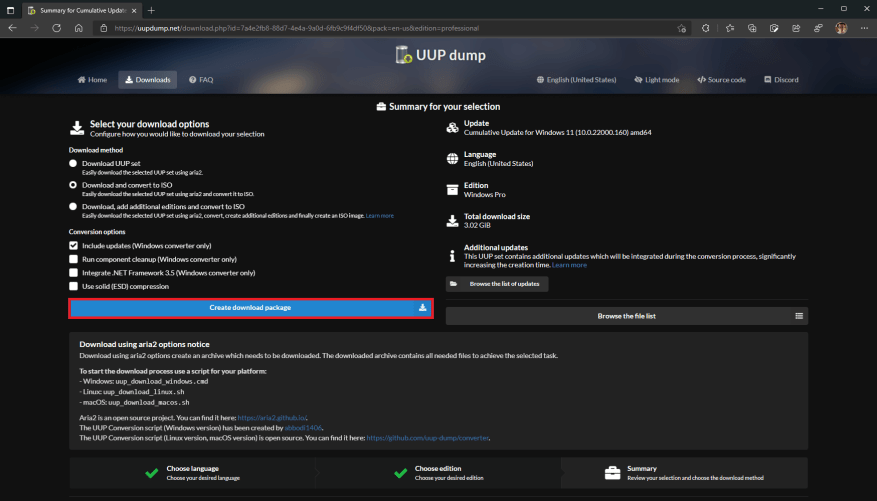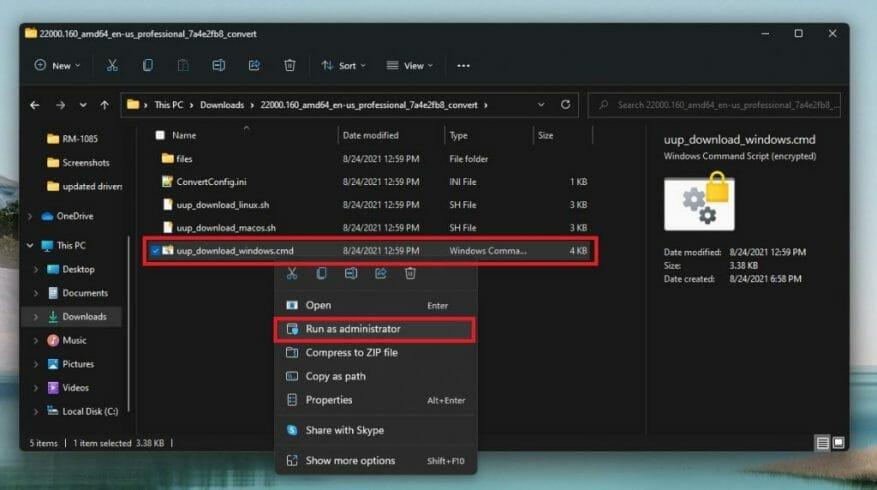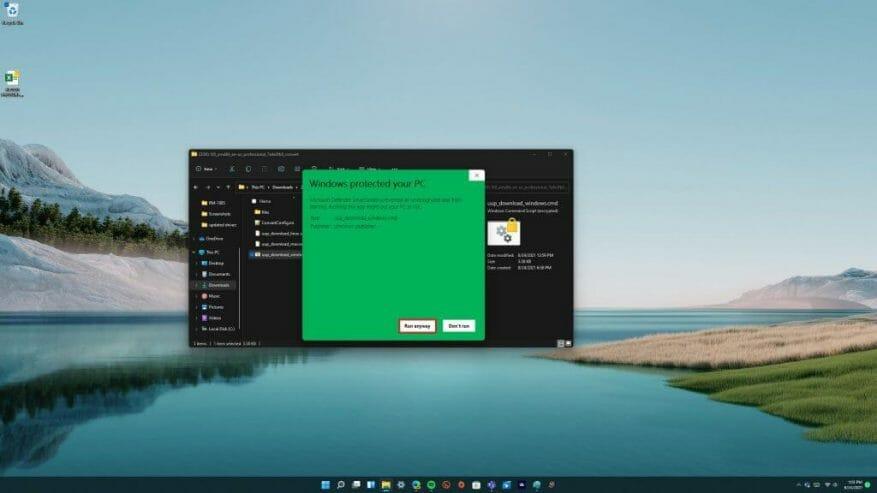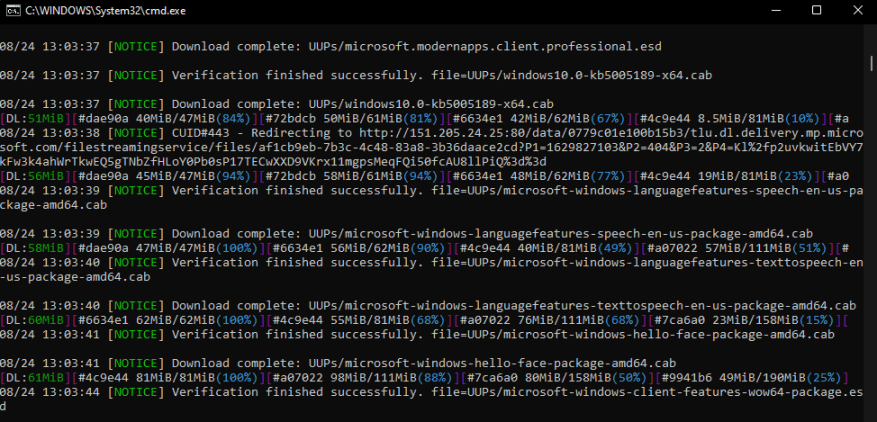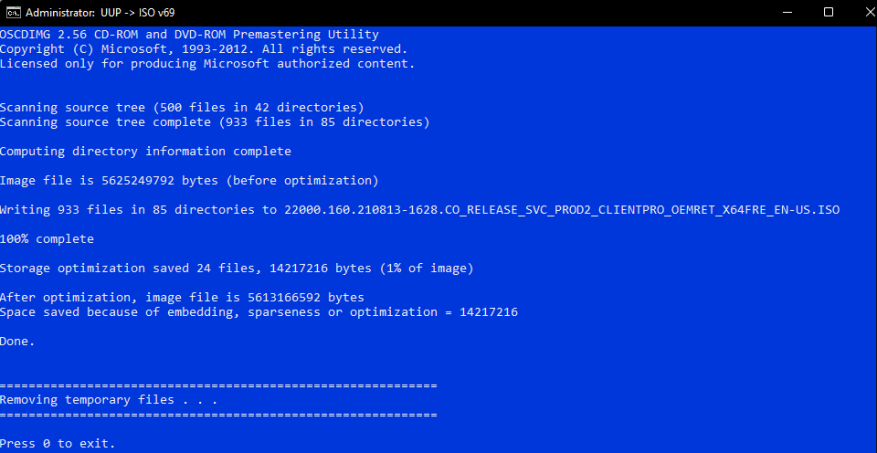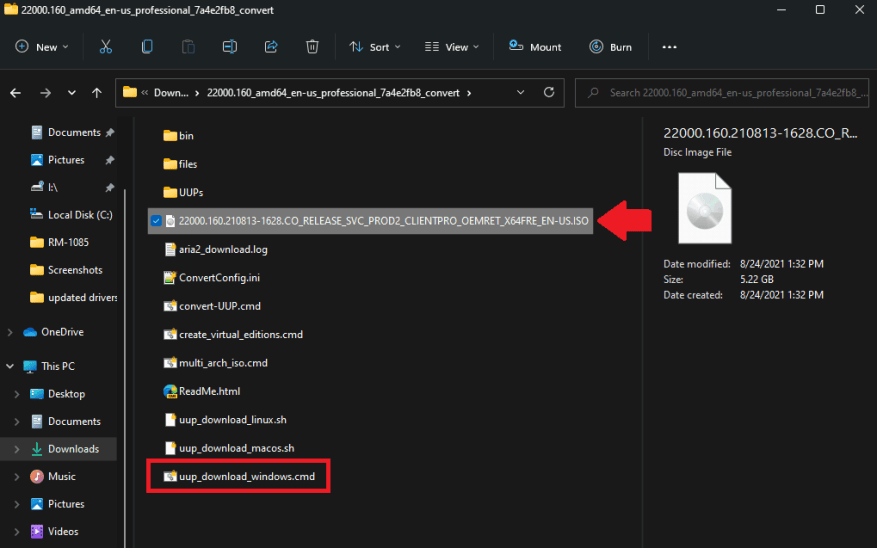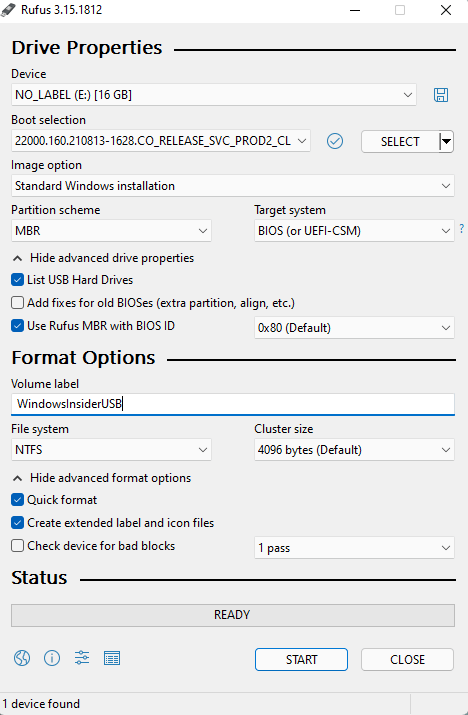Haben Sie sich jemals gefragt, ob Sie einen beliebigen Windows 11-Build zum Testen installieren können, bevor er später in diesem Jahr veröffentlicht wird? Natürlich können Sie sich jederzeit für das Windows-Insider-Programm anmelden und den neuesten Windows 11-Build herunterladen, den Microsoft über Windows Update zur Verfügung stellt.
Kürzlich hat Microsoft die ersten offiziellen ISO-Dateien für Windows-Insider veröffentlicht. Die spezielle Windows Insider Preview-Downloadseite von Microsoft ist großartig, aber es sind nur wenige Windows 11-Versionen und -Builds verfügbar.
Wenn Sie außerdem eine andere Windows 11-Build-ISO-Datei herunterladen und installieren möchten, bietet Microsoft Ihnen keine anderen Optionen. Was also, wenn Sie beispielsweise den Windows 11-Build mithilfe einer ISO installieren möchten?
Es gibt eine Drittanbieter-Website namens UUP-Dump, die in keiner Weise mit Microsoft verbunden ist und es Ihnen ermöglicht, „UUP-Dateien problemlos von Windows Update-Servern herunterzuladen“.
Hier können Sie fast jede gewünschte Windows 11-Version (und auch Windows 10-Builds) herunterladen.
Wichtiger Haftungsausschluss: Obwohl UUP Windows-Insider-Dateien von Microsoft-Servern bezieht, ist die UUP-Website keine offizielle Microsoft-Website zum Herunterladen von ISO-Dateien, und wir übernehmen keine Verantwortung, wenn Probleme auftreten. Es soll nicht als offizielle Quelle verwendet werden.
Laden Sie einen Windows 11-Build auf die „offizielle“ Weise herunter
1. Gehen Sie zu Windows Insider Preview-Downloads von Microsoft Seite.
2. Wählen Sie das Windows 11-Build, das Sie herunterladen möchten, aus der verfügbaren Liste aus und klicken Sie auf Bestätigen.
3. Wählen Sie Ihre Sprache und klicken Sie auf Bestätigen.
4. Laden Sie den von Microsoft bereitgestellten Link zur ISO herunter.
Laden Sie eine beliebige Windows 10- oder Windows 11-ISO-Datei mit UUP-Dump herunter
1. Gehen Sie zum UUP-Dump und wählen Sie einen beliebigen Windows 11-Build aus, den Sie möchten. Für dieses Beispiel habe ich den neuesten Dev Channel-Build ausgewählt.
2. Als nächstes erscheint der Windows 11-Build, klicken Sie erneut darauf, um zum nächsten Bildschirm zu gelangen, um Ihre Sprache, Windows-Versionen und andere Optionen auszuwählen.
Ich habe mich entschieden, die neueste Windows Insider Preview Build 22000.160 für den Dev Channel herunterzuladen.
3. Jetzt müssen Sie auswählen, welche Sprache, welche Windows-Version und welche zusätzlichen Optionen Sie für die Windows 11-ISO-Datei wünschen. Wählen Sie „Downloadpaket erstellen“, wenn Sie bereit sind.
Jetzt erstellt UUP-Dump ein Download-Paket (ca. 4 MB) für Sie, das als ZIP-Datei heruntergeladen wird. Extrahieren Sie diesen Ordner in einen Ordner auf Ihrem Windows-PC.
In diesem Ordner befindet sich eine Befehlsdatei, die die Windows 11-ISO-Datei herunterlädt und konvertiert. Befolgen Sie diese Schritte, um den nächsten Vorgang abzuschließen.
1. Klicken Sie mit der rechten Maustaste auf die Datei „uup_download_windows.cmd“ wie gezeigt und wählen Sie Als Administrator ausführen.
2. Bestätigen Sie Ihre Auswahl mit Microsoft-Benutzerkontensteuerung und entscheide dich dafür Renn weg wie gezeigt.
3. Sitzen Sie fest, es könnte eine Weile dauern; Ein Befehlsfeld wird geöffnet und beginnt mit dem Herunterladen der erforderlichen Dateien. Es werden etwa 5 GB an Dateien sein, daher kann es einige Zeit dauern.
4. Sobald der Download abgeschlossen ist, startet das Befehlsfeld automatisch aria2, um die heruntergeladenen Dateien in eine ISO-Datei zu konvertieren.
aria2 ist auf GitHub verfügbar und ist ein Open-Source-Befehlszeilen-Download-Dienstprogramm, das UUP-Dump verwendet, um das Herunterladen mehrerer Dateitypen aus mehreren Quellen zu handhaben.
5. Wenn dieser Vorgang abgeschlossen ist, finden Sie die ISO-Datei im selben Ordner wie das Download-Paket, das Sie zuvor heruntergeladen und extrahiert haben.
Jetzt haben Sie die Windows 11 ISO-Datei, Sie müssen ein bootfähiges Laufwerk auf USB erstellen.
Erstellen Sie einen bootfähigen USB
Wenn Sie Rufus oder eine ähnliche Anwendung verwenden, müssen Sie die ISO-Datei auf einem USB-Laufwerk mit mindestens 8 GB installieren. Ich habe die folgenden Einstellungen mit Rufus verwendet (siehe unten). Klicken Anfang wenn Sie bereit sind zu beginnen.
Wenn der Rufus-Prozess abgeschlossen ist, sind Sie fertig! Jetzt haben Sie ein bootfähiges Laufwerk, um eine Neuinstallation von Windows 11 durchzuführen.
ich benutzte dieses Rufus-Tutorial von Jason Howard, Senior Program Manager des Windows-Insider-Teams bei Microsoft.
Um es noch einmal zu wiederholen: UUP-Dump ist nicht als offizielle Quelle für Microsoft ISO-Dateien gedacht. Wenn Sie sich darüber Sorgen machen, können Sie es immer tun Verwenden Sie die ISO-Dateien, die Microsoft offiziell zur Verfügung stellt.
Sie wissen nicht, ob Ihr Windows-PC Windows 11 ausführen kann? Wir haben Sie mit zahlreichen Windows 11-How-To-Artikeln und mehr versorgt! Vergessen Sie nicht, sich den WindoQ-Podcast, OnPodcast auf YouTube anzusehen!
FAQ
Wie installiere ich ein neues Betriebssystem?
Installieren Ihres neuen Betriebssystems 1. Bestimmen Sie Ihre Installationsreihenfolge. Wenn Sie eine Linux-Distribution installieren, die Sie zusammen mit Windows ausführen möchten,… 2. Booten Sie von Ihrer Installations-CD. Legen Sie die Installations-CD in Ihr optisches ein; Laufwerk und starten Sie Ihren Computer neu. 3. Probieren Sie Ihr Linux aus …
Wie kann ich Windows 10 kostenlos auf einem anderen Computer installieren?
Wenn Sie kein Upgrade von einer vorhandenen Windows-Installation durchführen möchten, können Sie das offizielle Windows 10-Installationsmedium kostenlos von Microsoft herunterladen und eine Neuinstallation durchführen. Besuchen Sie dazu die Download-Seite von Microsoft für Windows 10, klicken Sie auf „Tool jetzt herunterladen“ und führen Sie die heruntergeladene Datei aus. Wählen Sie „Installationsmedium für anderen PC erstellen“.
Wie installiere ich Windows-Anwendungen über die Befehlszeile?
Microsoft hat einen neuen Windows Package Manager, mit dem Sie Anwendungen von der Befehlszeile aus installieren können. winstall von Mehedi Hassan bietet eine einfache Web-App, mit der Sie Ihre bevorzugten Windows-Anwendungen schnell und einfach mit wenigen Klicks installieren können.
Was sind die Systemanforderungen, um den Installationsassistenten auszuführen?
Auf Ihrem PC muss Windows 10, Version 2004 oder höher installiert sein, um den Installationsassistenten auszuführen. Ihr PC erfüllt die Windows 11-Gerätespezifikationen für Upgrade-Anforderungen und unterstützte Funktionen. Bestimmte Funktionen erfordern zusätzliche Hardware.
Wie führe ich ein Programm über die Befehlszeile aus?
Versuchen Sie, das Programm über die Eingabeaufforderung mit /? nach dem program_name.exe . z.B.Programmname.exe /? Wenn der Entwickler Befehlszeilenoptionen hinzugefügt hat, können Sie sich glücklich schätzen, dort Hilfe zu finden, aber lesen Sie die Produktdokumentation als Ausgangspunkt. Es ist Windows, nicht Linux, erwarten Sie nicht, viele Apps mit Befehlszeilenparametern zu finden.
Was sind die Windows Installer-Befehlszeilenoptionen?
Die Windows Installer-Befehlszeilenoptionen sind mit Windows Installer 3.0 und früheren Versionen verfügbar. Hilfe- und Schnellreferenzoption. Zeigt die korrekte Verwendung des Setup-Befehls an, einschließlich einer Liste aller Schalter und Verhaltensweisen. Die Nutzungsbeschreibung kann in der Benutzeroberfläche angezeigt werden.
Ist es möglich, Apps mit einem Befehlszeilenbefehl zu installieren?
Folglich ist es möglich, Apps mit einem Befehlszeilenbefehl zu installieren. Wenn Sie Apps jedoch auf herkömmliche Weise installieren, laufen Sie Gefahr, PUPs oder sogar Malware herunterzuladen. Chocolatey stellt sicher, dass die Programme von ihrer verifizierten und zuverlässigen Quelle heruntergeladen werden.
Wie installiere ich Windows 10 mit der Eingabeaufforderung?
Wie installiere ich Windows 10 mit der Eingabeaufforderung? 1 Laden Sie Windows 10-ISO-Dateien von Microsoft herunter. 2 Mounten Sie das ISO-Image und weisen Sie ihm einen Laufwerksbuchstaben zu, hier G: als Beispiel. Sie können zum ISO-Image navigieren… Mehr …
Wie installiere ich das Betriebssystem auf einer neuen Festplatte?
Um das Betriebssystem auf einer neuen Festplatte zu installieren, gibt es zwei Möglichkeiten für den Prozess. Die erste Methode ist die traditionelle, bei der Sie zur offiziellen Website von Microsoft gehen und das gewünschte Betriebssystem mit den neuesten Updates herunterladen und dann auf ein CD/DVD-Laufwerk brennen.
Wie installiere ich Windows 10 auf einem brandneuen Computer?
So installieren Sie ein Betriebssystem auf einem brandneuen Computer Methode 1 von 4: Installieren von Windows 10. Erstellen Sie ein Windows-Installationsmedium. Wenn Sie Windows 10 für einen neuen PC-Build bestellen,… Methode 2 von 4: Einrichten von Windows 10. Überprüfen Sie Ihre Region und Tastatureingabe. Beim Neustart von Windows werden Sie gefragt …
Muss ich mein Betriebssystem vor der Installation aktualisieren?
Wenn Sie eine neuere Version eines Betriebssystems installieren, das sich bereits auf Ihrem Computer befindet, sollte der Installationsprozess Sie fragen, ob Sie ein Upgrade durchführen möchten. Wenn Sie das Betriebssystem nicht als Upgrade installieren möchten, können Sie die Option auswählen, das aktuelle Betriebssystem zu löschen und neu zu starten.